Či už používate Android alebo každodenné jazdenie so systémom iOS, je ťažké pozerať sa za hranice všestrannej aplikácie kalendára, ako je Kalendár Google. Vďaka hlbokej integrácii s G-Suite je úloha správy udalostí bezproblémová naprieč platformami vrátane iOS. A čo viac, môžete dokonca synchronizovať Kalendár Google s Kalendárom Apple na svojom iPhone a iPad, aby ste mali prehľad o všetkých nadchádzajúcich udalostiach priamo z jedného miesta. Áno, čítate správne! Ak chcete sledovať svoje udalosti, nemusíte behať od piliera k príspevku, aj keď používate oba kalendáre. Dovoľte mi, aby som vám pomohol uviesť túto bezproblémovú synchronizáciu na správnu cestu!
Synchronizujte Kalendár Google s Kalendárom Apple na iOS/iPadOS
Ako teda povolíte synchronizáciu Google Calenar s Apple Calenar v systéme iOS? Apple ponúka spoľahlivý spôsob, ako zlúčiť kalendár iPhone/iPad s kalendárom Google priamo z aplikácie Nastavenia. Na zapnutie synchronizácie kalendára teda nemusíte používať nástroje tretích strán ani prechádzať kruhovým objazdom. Navyše na to, aby ste mohli využívať túto funkciu, nemusíte používať najnovšiu verziu systému iOS.
- Spustiť Aplikácia Nastavenia na svojom iPhone alebo iPade a vyberte si Mail.
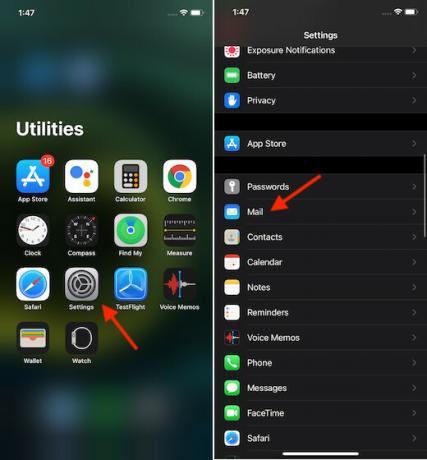
2. Teraz klepnite na účty.

3. Ďalej klepnite na Pridaťúčtu a vyberte si Google.
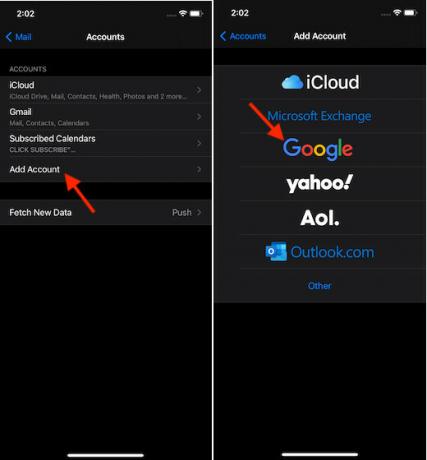
4. Ďalej zadajte svoje Google ID a heslo.

Poznámka:
- Môže sa zobraziť vyskakovacie okno „Nastavenia chcú na prihlásenie použiť google.com. To umožňuje aplikácii a webovej lokalite zdieľať informácie o vás“. Klepnite na ďalej vo vyskakovacom okne, aby ste mohli pokračovať.

5. Ďalej zapnite prepínač pre Kalendáre a potom nezabudnite klepnúť na Uložiť aby ste umožnili synchronizáciu.

6. Teraz spustite Aplikácia Kalendár na vašom iOS zariadení a potom klepnite na Karta Kalendáre v strede dole.

7. nakoniec vyberte kalendár ktorý chcete synchronizovať s kalendárom iOS. Nakoniec nezabudnite klepnúť na hotový v pravom hornom rohu obrazovky na dokončenie.

To je všetko!
Rýchly spôsob, ako zlúčiť Kalendár Google s Kalendárom Apple v systéme iOS
Takže to je spôsob, ako môžete synchronizovať svoj Kalendár Google s kalendárom na iPhone alebo iPade. Či už ste nedávno prešiel z Androidu na iOS alebo len chcete zlúčiť oba kalendáre, aby ste urobili túto úlohu sledovanie udalostí plain-sailing, tento hack by sa mohol ukázať ako celkom praktický.
Mimochodom, ktorá z týchto dvoch aplikácií kalendára sa vám páči viac a prečo? Osobne považujem ponuku spoločnosti Google za lepšiu najmä vďaka integrácii s G-Suite. Okrem toho, dostupnosť naprieč platformami tiež dáva jasnú výhodu nad kalendárom Apple, ktorý je obmedzený na hranie iba v rámci ekosystému Apple.
Odporúčané články









